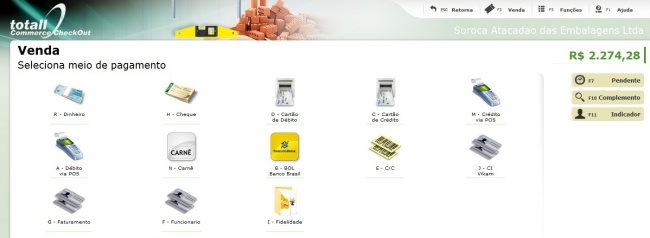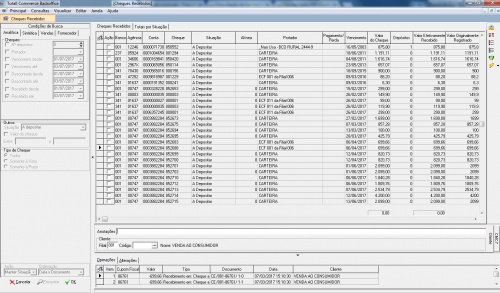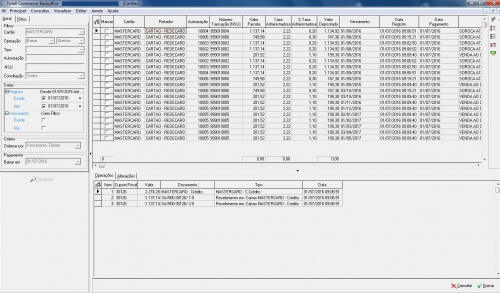Mudanças entre as edições de "Meios de Pagamentos - Totall POS"
| Linha 10: | Linha 10: | ||
==Meios de Pagamentos== | ==Meios de Pagamentos== | ||
| − | + | [[Arquivo:VendasCH4_8.jpg|650px]]<br/> | |
| − | Arquivo:VendasCH4_8.jpg| | + | |
| − | + | ||
| − | + | ||
| − | + | ||
*Os meios de pagamentos serão apresentados conforme critérios e configurações definidas. Veja como configurar cada meio de pagamento.<br/> | *Os meios de pagamentos serão apresentados conforme critérios e configurações definidas. Veja como configurar cada meio de pagamento.<br/> | ||
Esses são os meios de pagamentos disponíveis no Sistema:<br/> | Esses são os meios de pagamentos disponíveis no Sistema:<br/> | ||
| Linha 38: | Linha 34: | ||
Entende-se que uma compra quitada na mesma hora de seu débito, em uma só parcela, está realizando um pagamento a vista. Se sua empresa prática para determinados meios de pagamentos, a quitação é a vista, então um plano de pagamento A Vista deve ser criado.<br/> | Entende-se que uma compra quitada na mesma hora de seu débito, em uma só parcela, está realizando um pagamento a vista. Se sua empresa prática para determinados meios de pagamentos, a quitação é a vista, então um plano de pagamento A Vista deve ser criado.<br/> | ||
'''1.''' No {{Tela|Totall Backoffice|Principal|Tabelas|Planos de Pagamento}} crie um plano A Vista e na guia Meios de Pagamento, informe todos os meios para esse plano.<br/> | '''1.''' No {{Tela|Totall Backoffice|Principal|Tabelas|Planos de Pagamento}} crie um plano A Vista e na guia Meios de Pagamento, informe todos os meios para esse plano.<br/> | ||
| − | [[Arquivo:AVista.jpg|border| | + | [[Arquivo:AVista.jpg|border|400px]]<br/> |
==Cheque== | ==Cheque== | ||
| − | + | [[Arquivo:VendasCH4_13.jpg|border|400px]]<br/> | |
| − | + | ||
| − | Arquivo:VendasCH4_13.jpg| | + | |
| − | + | ||
| − | + | ||
Configure esse meio para que apresente as informações de (nominal a) e (cidade).<br/> | Configure esse meio para que apresente as informações de (nominal a) e (cidade).<br/> | ||
No {{Tela|Totall Config|Outros|Filiais}} na guia Financeiro preencha os campos: '''Cheque Nominal a Quem:''' e '''Cidade:'''.<br/> | No {{Tela|Totall Config|Outros|Filiais}} na guia Financeiro preencha os campos: '''Cheque Nominal a Quem:''' e '''Cidade:'''.<br/> | ||
<br/> | <br/> | ||
| + | ===Conciliação Bancária=== | ||
Os cheques recebidos no seu caixa podem ser gerenciados pela retaguarda do Totall Commerce. O cheque recebido na venda fica com a situação de A Depositar, através da Conciliação Bancária que executa o registro de compensação dos cheques recebidos.<br/> | Os cheques recebidos no seu caixa podem ser gerenciados pela retaguarda do Totall Commerce. O cheque recebido na venda fica com a situação de A Depositar, através da Conciliação Bancária que executa o registro de compensação dos cheques recebidos.<br/> | ||
| Linha 57: | Linha 50: | ||
''Para conhecer mais detalhes sobre Conciliação Bancária para Controle Gerencial e Financeiro.'' | ''Para conhecer mais detalhes sobre Conciliação Bancária para Controle Gerencial e Financeiro.'' | ||
''Entre em contato com o Comercial ou Suporte!'' | ''Entre em contato com o Comercial ou Suporte!'' | ||
| + | [[Arquivo:VendasCH4_36.jpg|border|500px]] <br/> | ||
==Cartão Crédito ou Débito== | ==Cartão Crédito ou Débito== | ||
| − | [[Arquivo:Cartao_PoS.jpg|border|500px]]<br/> | + | [[Arquivo:Cartao_PoS.jpg|border|500px]] |
| + | Nas configurações deve-se registrar se o cartão é de crédito ou débito, a sua utilização Manual ou TEF é definida no Plano de Pagamento.<br/> | ||
| + | *Cada bandeira tem uma administradora de cartão (Credenciadora), sem essa informação legal na emissão da venda o SEFAZ retorna a rejeição: <br/> | ||
| + | ''Rejeição 392: Não informados os dados da operação de pagamento por cartão de crédito / débito.''<br/> | ||
| + | **Cadastre a Administradora do Cartão no {{Tela|Totall Backoffice|Principal|Parceiros|Cadastro}} informe que é do tipo: administradora de cartão.<br/> | ||
| − | |||
*Cadastre cada cartão utilizado pela sua empresa. No {{Tela|Totall Config|Venda|Caixa|Cartões}}, nessa tela ao informar dias e taxas para cartão de crédito ou débito você está estipulando que a bandeira atende as duas formas (crédito e débito). No PoS serão apresentados no ícones de cartão de débito e crédito justamente de acordo com essa configuração.<br/> | *Cadastre cada cartão utilizado pela sua empresa. No {{Tela|Totall Config|Venda|Caixa|Cartões}}, nessa tela ao informar dias e taxas para cartão de crédito ou débito você está estipulando que a bandeira atende as duas formas (crédito e débito). No PoS serão apresentados no ícones de cartão de débito e crédito justamente de acordo com essa configuração.<br/> | ||
| − | * | + | **Se sua empresa contratou taxas diferentes para o mesmo cartão, então deve-se cadastrar um para cada taxa contratada.<br/> |
| + | *Ainda na tela de configuração dos cartões, veja que tem a área do Totall PoS. O campo Letra de Atalho, significa que você pode determinar uma tecla de atalho para chamado de um determinado cartão.<br/> | ||
| + | '''Letra de Atalho:'''para determinar uma Letra de Atalho para a chamada de um determinado cartão.<br/> | ||
| + | '''Path do ícone:'''indique o caminho da imagem do cartão desejado. Os cartões mais usados já contém os ícones não havendo necessidade de indicar.<br/> | ||
| + | '''Registrador no ECF:'''no cupom fiscal e no relatório de fechamento, conterá o nome do cartão informado aqui.<br/> | ||
| + | '''Tamanho mínimo da autorização:''' informe a quantidade mínima de caracteres da autorização usada pelo cartão.<br/> | ||
| + | |||
| + | ===Conciliação de Cartões=== | ||
| + | Os cartões recebidos no seu caixa podem ser gerenciados pela retaguarda do Totall Commerce. O cartão recebido na venda fica com a situação de Baixar, através da Conciliação de Cartões que executa o registro de conciliação dos cartões recebidos.<br/> | ||
| + | |||
| + | No {{Tela|Totall Backoffice|Principal|A Receber|Vendas|Cartões}} você terá controle dos cartões. Essas são as situações gerenciáveis:<br/> | ||
| + | Baixar, Estornar, Alterar e Cancelar.<br/> | ||
| + | |||
| + | ''Para conhecer mais detalhes sobre Conciliação de Cartões para Controle Gerencial e Financeiro.'' | ||
| + | ''Entre em contato com o Comercial ou Suporte!'' | ||
| − | + | [[Arquivo:VendasCH4_27.jpg|left|500px]] <br/> | |
| − | + | ||
| − | + | ||
| − | + | ||
| − | + | ||
| − | + | ||
| − | + | ||
| − | + | ||
| − | + | ||
Edição das 15h42min de 3 de julho de 2017
Direto ao Assunto! Você pode acessar os artigos complementares ou correlacionados a esse artigo Meios de Pagamentos, através do Menu Lateral.
Índice
Resumo
Este artigo apresenta as configurações necessárias para trabalhar com os meios de pagamentos e seus planos. O Totall PoS apresentará os meios de pagamentos configurados e ao selecionar um meio os planos de pagamentos configurados serão apresentados.
Para configurar os meios e planos de pagamentos, acesse Totall Backoffice >>> Principal >>> Tabelas >>> Planos de Pagamentos.
Veja o artigo Planos de Pagamentos.
Meios de Pagamentos
- Os meios de pagamentos serão apresentados conforme critérios e configurações definidas. Veja como configurar cada meio de pagamento.
Esses são os meios de pagamentos disponíveis no Sistema:
- R - Dinheiro
- H - Cheque
- D - Cartão de Débito via TEF
- C - Cartão de Crédito via TEF
- M - Cartão de Crédito
- A - Cartão de Débito
- N - Carnê
- J - Bônus
- K - C/C
- B - Convênio Governo
- I - Convênio Pneus
- E - Convênio Transportadora
- F - Faturamento
- L - Vale Compra
- G - Vale Presente
Pagamento A Vista
No plano de pagamento você definirá quais os meios de pagamentos (dinheiro e cheque, cartão TEF, cartão manual etc).
No caso de dinheiro e cheque os ícones serão apresentados, quando informados no plano como meio de recebimento.
Entende-se que uma compra quitada na mesma hora de seu débito, em uma só parcela, está realizando um pagamento a vista. Se sua empresa prática para determinados meios de pagamentos, a quitação é a vista, então um plano de pagamento A Vista deve ser criado.
1. No Totall Backoffice >>> Principal >>> Tabelas >>> Planos de Pagamento crie um plano A Vista e na guia Meios de Pagamento, informe todos os meios para esse plano.
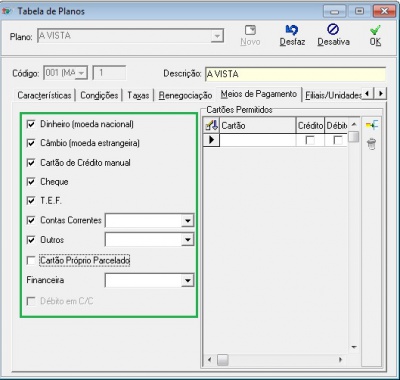
Cheque
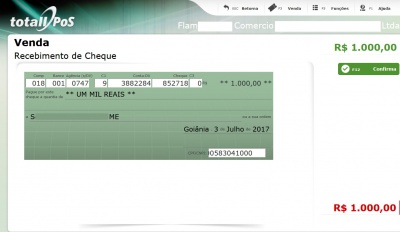
Configure esse meio para que apresente as informações de (nominal a) e (cidade).
No Totall Config >>> Outros >>> Filiais na guia Financeiro preencha os campos: Cheque Nominal a Quem: e Cidade:.
Conciliação Bancária
Os cheques recebidos no seu caixa podem ser gerenciados pela retaguarda do Totall Commerce. O cheque recebido na venda fica com a situação de A Depositar, através da Conciliação Bancária que executa o registro de compensação dos cheques recebidos.
No Totall Backoffice >>> Principal >>> A Receber >>> Vendas >>> Depósitos você terá controle dos cheques pré-datados, pré-descontados, custodiados, depositadas eletronicamente e ainda pode localizá-los por cliente ou pelo CMC7. Essas são as situações gerenciáveis:
A Depositar; Depositado; Devolvido; Pré-descontado; Compensado; Cobrado; Incobrável; Custodiado; Cancelado; Depositar/Custodiar; Substituído; Reservado e Outro.
Para conhecer mais detalhes sobre Conciliação Bancária para Controle Gerencial e Financeiro. Entre em contato com o Comercial ou Suporte!
Cartão Crédito ou Débito
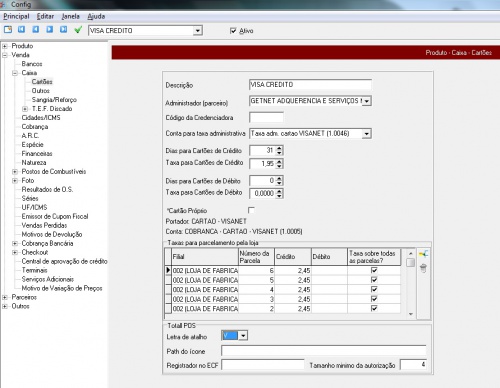 Nas configurações deve-se registrar se o cartão é de crédito ou débito, a sua utilização Manual ou TEF é definida no Plano de Pagamento.
Nas configurações deve-se registrar se o cartão é de crédito ou débito, a sua utilização Manual ou TEF é definida no Plano de Pagamento.
- Cada bandeira tem uma administradora de cartão (Credenciadora), sem essa informação legal na emissão da venda o SEFAZ retorna a rejeição:
Rejeição 392: Não informados os dados da operação de pagamento por cartão de crédito / débito.
- Cadastre a Administradora do Cartão no Totall Backoffice >>> Principal >>> Parceiros >>> Cadastro informe que é do tipo: administradora de cartão.
- Cadastre a Administradora do Cartão no Totall Backoffice >>> Principal >>> Parceiros >>> Cadastro informe que é do tipo: administradora de cartão.
- Cadastre cada cartão utilizado pela sua empresa. No Totall Config >>> Venda >>> Caixa >>> Cartões, nessa tela ao informar dias e taxas para cartão de crédito ou débito você está estipulando que a bandeira atende as duas formas (crédito e débito). No PoS serão apresentados no ícones de cartão de débito e crédito justamente de acordo com essa configuração.
- Se sua empresa contratou taxas diferentes para o mesmo cartão, então deve-se cadastrar um para cada taxa contratada.
- Se sua empresa contratou taxas diferentes para o mesmo cartão, então deve-se cadastrar um para cada taxa contratada.
- Ainda na tela de configuração dos cartões, veja que tem a área do Totall PoS. O campo Letra de Atalho, significa que você pode determinar uma tecla de atalho para chamado de um determinado cartão.
Letra de Atalho:para determinar uma Letra de Atalho para a chamada de um determinado cartão.
Path do ícone:indique o caminho da imagem do cartão desejado. Os cartões mais usados já contém os ícones não havendo necessidade de indicar.
Registrador no ECF:no cupom fiscal e no relatório de fechamento, conterá o nome do cartão informado aqui.
Tamanho mínimo da autorização: informe a quantidade mínima de caracteres da autorização usada pelo cartão.
Conciliação de Cartões
Os cartões recebidos no seu caixa podem ser gerenciados pela retaguarda do Totall Commerce. O cartão recebido na venda fica com a situação de Baixar, através da Conciliação de Cartões que executa o registro de conciliação dos cartões recebidos.
No Totall Backoffice >>> Principal >>> A Receber >>> Vendas >>> Cartões você terá controle dos cartões. Essas são as situações gerenciáveis:
Baixar, Estornar, Alterar e Cancelar.
Para conhecer mais detalhes sobre Conciliação de Cartões para Controle Gerencial e Financeiro. Entre em contato com o Comercial ou Suporte!